Le « processus hôte du fournisseur WMI » (WmiPrvSE.exe) est un processus du Gestionnaire de tâches Windows responsable de la gestion et de la fourniture d’informations via l’outil de gestion Windows (WMI). WMI est une infrastructure développée par Microsoft pour gérer les informations et les ressources dans un système d’exploitation basé sur Windows.
Le WMI Provider Host permet à d’autres applications et services d’accéder aux informations liées au système, aux paramètres de configuration, aux données de performance et à d’autres objets gérés sur un ordinateur Windows. Il agit comme un intermédiaire entre les applications/services demandeurs et l’accès effectif à ces informations.
Fonctionnement du WMI Provider Host
Voici quelques-unes des principales fonctions de l’hôte du fournisseur WMI :
- Fournir des informations: Le WMI Provider Host fournit des informations sur différents aspects du système, y compris le matériel, le système d’exploitation, le réseau, les comptes d’utilisateurs, les journaux d’événements et bien plus encore. D’autres applications peuvent récupérer ces informations afin d’exécuter des tâches liées au système ou de collecter des informations à des fins de diagnostic et de surveillance.
- Gestion des ressources: l’hôte fournisseur WMI permet de gérer les ressources sur un ordinateur Windows. Par exemple, vous pouvez utiliser WMI pour créer une tâche d’impression, modifier l’état d’un service ou surveiller les performances d’une application.
- Surveillance des événements: L’hôte fournisseur WMI permet de surveiller les événements qui se produisent sur le système. Les applications peuvent s’enregistrer pour des événements spécifiques et être notifiées lorsqu’ils se produisent. Ceci est utile pour la création d’applications de dépannage, de journalisation ou d’automatisation de tâches basées sur des événements spécifiques.
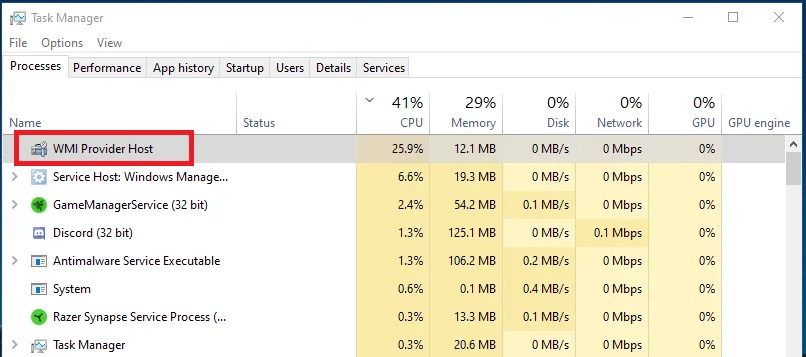
Le processus WMI Provider Host s’exécute en arrière-plan et est généralement lancé automatiquement au démarrage du système d’exploitation. Le processus est utilisé par différentes applications et services pour accéder aux fonctionnalités de WMI. Lorsqu’une application récupère des informations via WMI ou gère des ressources, le processus hôte du fournisseur WMI devient actif et exécute les tâches correspondantes.
Résoudre les problèmes liés à WMI Provider Host
Redémarrage du système
Parfois, un redémarrage du système peut suffire à résoudre des problèmes temporaires avec le processus hôte du fournisseur WMI. Cela peut réinitialiser les processus bloqués ou défectueux.
Vérification des fournisseurs WMI défectueux
Un seul fournisseur WMI peut causer des problèmes et entraîner une utilisation élevée de l’unité centrale. Vous pouvez essayer de vérifier et de désactiver les fournisseurs WMI afin de déterminer si l’un d’entre eux est à l’origine du problème. Pour ce faire, procédez comme suit
- Ouvrez la boîte de dialogue de recherche Windows (touche Windows + R) et tapez « Services.msc » (sans les guillemets).
- Ouvrez l’application « Services« .
- Recherchez l’entrée « Windows Management Instrumentation » dans la liste et cliquez dessus avec le bouton droit de la souris.
- Sélectionnez « Propriétés » dans le menu contextuel.
- Passez à l’onglet « Dépendances » et notez les noms des fournisseurs WMI sous « Dépend de ce service« .
- Recherchez ces fournisseurs WMI dans la liste des services et désactivez-les un par un en cliquant avec le bouton droit de la souris sur le service concerné et en sélectionnant « Arrêter » ou « Désactiver« .
- Après chaque désactivation, vérifiez si l’utilisation du processeur de l’hôte du fournisseur WMI a diminué.
Cela devrait permettre d’éliminer une utilisation élevée du CPU de l’hôte du fournisseur WMI. Notez que la désactivation de certains fournisseurs WMI peut avoir un impact sur d’autres applications ou services qui en dépendent. Voici une vidéo montrant toutes les actions :
Réparation du service WMI
Une configuration WMI corrompue peut également entraîner une utilisation élevée du processeur. Vous pouvez essayer de réparer le service WMI en suivant les étapes suivantes. Ouvrez une invite de commande en tant qu’administrateur. Recherchez « Invite de commandes« , faites un clic droit dessus et sélectionnez « Exécuter en tant qu’administrateur ». Saisissez la commande suivante et appuyez sur Entrée
winmgmt /resetrepositoryLa commande réinitialise la mémoire du référentiel WMI. Redémarrez ensuite votre ordinateur et vérifiez si l’utilisation du CPU de l’hôte du fournisseur WMI a diminué.
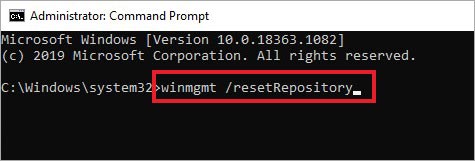
Recherche de logiciels malveillants :
Parfois, une infection par un logiciel malveillant peut entraîner une utilisation élevée du CPU de l’hôte du fournisseur WMI. Il est conseillé d’analyser votre système avec un antivirus à jour pour s’assurer qu’aucun logiciel malveillant n’est présent. Mettez à jour votre antivirus et effectuez une analyse complète du système.
Si les étapes ci-dessus ne résolvent pas le problème, il peut être conseillé de faire appel à une aide professionnelle pour diagnostiquer et résoudre le problème de manière plus approfondie.

